4 Modi per Sincronizzare l'iPhone all'iPad
Esistono tanti metodi per sincronizzare l'iPhone con l'iPad. Se vuoi eseguire la sincronizzazione dell'iPhone con l'iPad, puoi sempre trovare un programma che ti permette di farlo. Per sincronizzare l'iPad con l'iPhone, è possibile navigare su Internet e trovare la soluzione migliore. Questo articolo presenta 4 utili metodi per eseguire la sincronizzazione dell'iPhone con l'iPad, e se anche tu hai la necessità di sincronizzare i tuoi dispositivi Apple, allora puoi verificare tu stesso.
- Parte 1. Come Sincronizzare l'iPhone all'iPad con Wondershare TunesGo
- Parte 2. Come Sincronizzare l'iPhone all'iPad con iCloud
- Parte 3. Come Sincronizzare l'iPhone all'iPad con iTunes
- Parte 4. Come Sincronizzare l'iPhone all'iPad con Wondershare MobileTrans
Parte 1. Come sincronizzare l'iPhone all'iPad con Wondershare TunesGo
Wondershare TunesGo è un programma che permette di eseguire la sincronizzazione dell'iPhone con l'iPad. Si tratta di un gestore file per iPhone, iPad e iPod, con cui poter trasferire file con pochi e semplici click. Questa parte dell'articolo mostra come eseguire la sincronizzazione dei file dell'iPhone con quelli dell'iPad utilizando questo programma. In aggiunta, mostra le caratteristiche principali del programma in modo tale da fornire maggiori informazioni a chi legge.
Straordinario Programma per la Gestione del Telefono e il Trasferimento di File - Wondershare TunesGo

- Trasferisce i file multimediali ai dispositivi iOS con un semplice click.
- Trasferisce i file audio e i video dai dispositivi iOS ad iTunes e PC.
- Importa e converte i file musicali e i video in formati compatibili con i dispositivi iOS.
- Cancella gruppi di foto/video con un solo click.
- Rimuove i contatti duplicati
- Sistema & ottimizza i tag ID3, cover, informazioni della traccia musicale
- Trasferisce file musicali e foto senza le limitazioni di iTunes
- Esegue un backup/ripristino perfetto della libreria iTunes.
Caratteristiche Principali di Wondershare TunesGo
- Trasferire i file musicali, Foto, Playlist, Contatti, SMS, Show Televisivi, Video Musicali, Video Domestici, Podcast, iTunes U ed altro tra dispositivi iOS e iTunes/PC.
- Trasferire dati tra dispositivi iOS direttamente.
- Gestire i dispositivi iOS senza iTunes.
- Convertire e modificare video/immagini in GIF, salvare le proprie foto come Gif o condividere le foto dal vivo come gif su Facebook, Twitter.
- Correggere e Ottimizzare Automaticamente le informazioni del Brano Musicale.
- Rimuovere i duplicati dai tuoi contatti.
- Eseguire un Backup/Ripristino della propria libreria iTunes.
- Riorganizzare la Libreria iTunes con un semplice click.
Come Sincronizzare l'iPhone all'iPad con Wondershare TunesGo
Passo 1 Avviare TunesGo Retro e Connettere i Dispositivi iOS
Dopo aver installato Wondershare TunesGo avviarlo e connettere i dispositivi al computer con il cavo USB. Il programma rileverà automaticamente i dispositivi e mostrerà le varie categorie di file nella schermata principale.
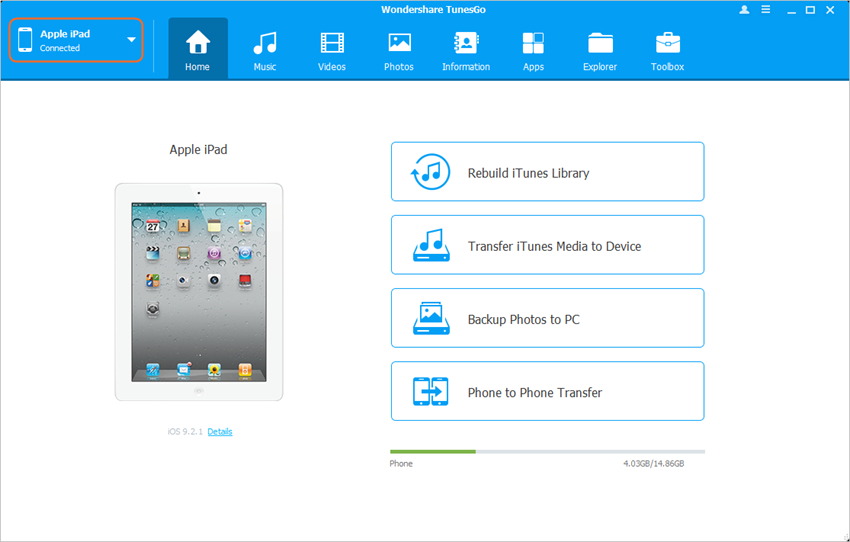
Passo 2 Sincronizzare i File dell'iPhone con l'iPad
Seleziona l'iPhone cliccando sul triangolo nell'angolo in alto a sinistra e seleziona una categoria di file nella parte superiore della finestra del software. A questo punto vedrai le sezioni relative alla categoria di file e il relativo contenuto a destra. Spunta i file che vuoi trasferire all'iPad, clicca sul pulsante Esporta, in cima alla finestra, e seleziona il tuo iPad come destinazione. Dopo aver fatto ciò, TunesGo inizierà a trasferire i file dall'iPhone all'iPad.
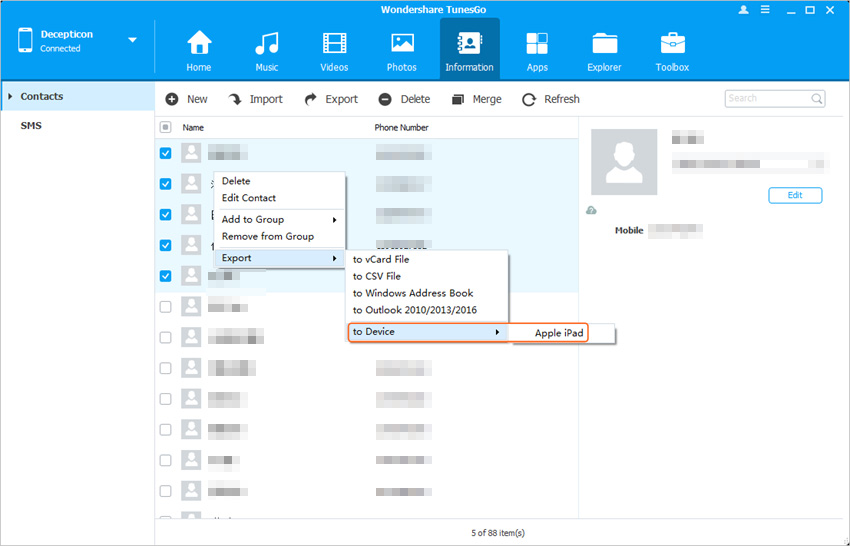
Parte 2. Come Sincronizzare l'iPhone all'iPad con iCloud
iCloud è anche utile per sincronizzare i file dall'iPhone all'iPad. iCloud è disponibile sulle versioni di iOS 5 o superiori. Quindi, chi possiede i nuovi modelli di dispositivi può sicuramente beneficiare di questo servizio di cloud per sincronizzare l'iPhone all'iPad. La seguente guida mostra come usare iCloud per eseguire correttamente tale operazione. Provalo.
Passo 1 Vai su Impostazioni > iCloud sul tuo iPhone, accedi con il tuo Apple ID se non lo hai ancora fatto.
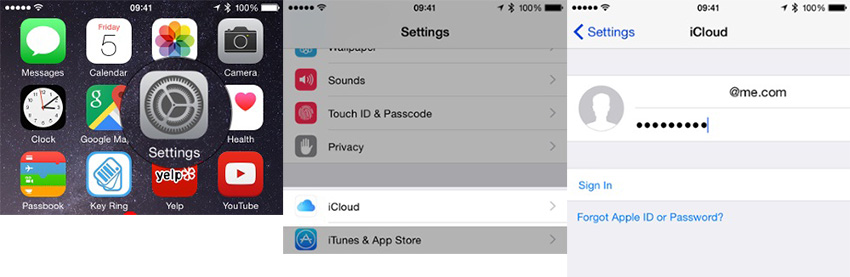
Passo 2 Se non hai mai usato iCloud, vedrai una finestra di dialogo che ti chiede di unire i dati di iCloud con l'iPhone.
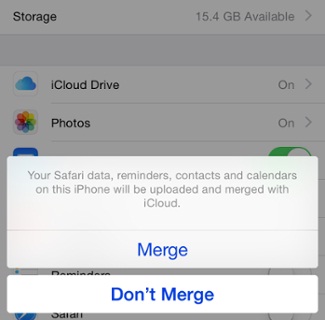
Passo 3 Adesso scegli la categoria dei file che desideri sincronizzare con l'iPad, quindi abilitali.
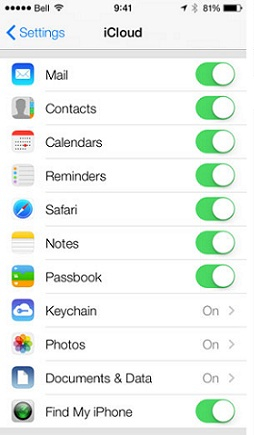
Passo 4 Adesso, nel tuo iPad vai su Impostazioni > Generale > Reset, e scegli Cancella Tutto il Contenuto e le Impostazioni.
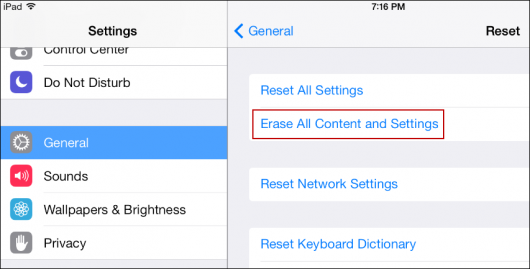
Passo 5 Dopo aver cancellato tutto il contenuto e le impostazioni sul tuo iPad, questo si riavvierà e mostrerà la schermata principale di benvenuto.
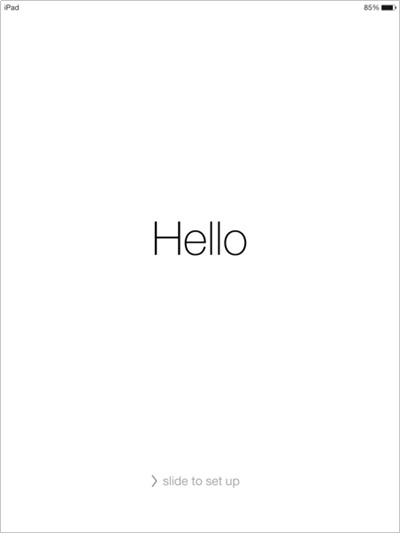
Passo 6 Dopo aver impostato la lingua, la data e l'orario, ti verrà chiesto cosa desideri fare. Scegli Ripristina dal Backup iCloud.
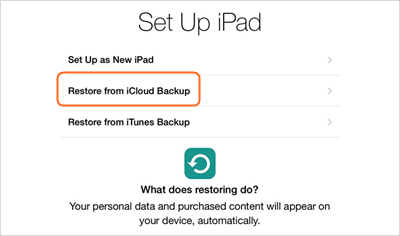
Passo 7 Inserisci il tuo Apple ID che è lo stesso di quello usato sull'iPhone, e scegli il backup più recente. Quindi tocca Ripristina.
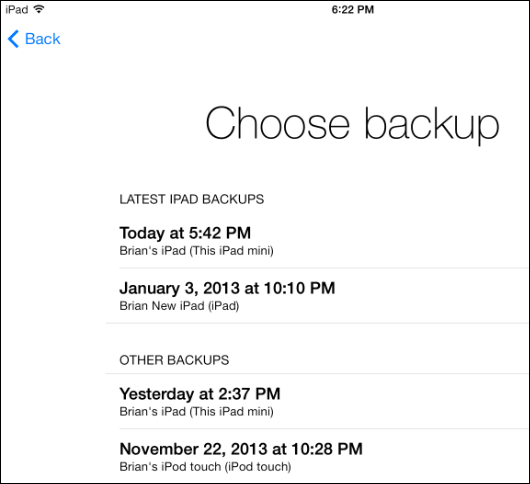
Adesso, tutto quello che devi fare è attendere che il processo di ripristino venga completato. Non appena l'operazione di ripristino è stata completata, i file del tuo iPhone saranno disponibili anche sul tuo iPad. Ricorda che questa operazione cancella tutti i dati disponibili sul tuo iPad e quindi è utile solo per le persone che vogliono trasferire completamente i dati dall'iPhone all'iPad.
Parte 3. Come Sincronizzare l'iPhone all'iPad con iTunes
La maggior parte degli utenti trova difficile sincronizzare i dati dell'iPhone con l'iPad utilizzando iTunes. Infatti, questa applicazione ufficiale non è affatto semplice e chi è nuovo al suo utilizzo non ha alcuna idea su come utilizzarla. Questa parte dell'articolo vi spiega come utilizzare iTunes per sincronizzare i dati dell'iPhone con l'iPad e cercherà di rendere il processo di più facile comprensione. Verificalo.
Passo 1 Connettendo l'iPhone al computer con il cavo USB, iTunes si avvierà in automatico. Se non dovesse accadere, avvia il programma manualmente. iTunes riconoscerà automaticamente il tuo iPhone e lo mostrerà nell'angolo in alto a sinistra.
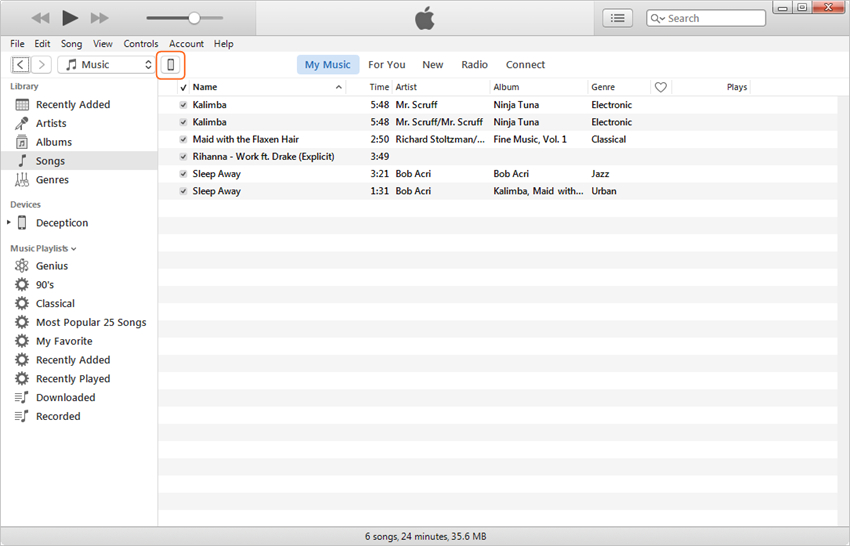
Passo 2 Su iTunes clicca su File > Dispositivi > Trasferire Contenuti Digitali Acquistati. A questo punto iTunes inizierà a trasferire dalla libreria di iTunes tutti i contenuti acquisati.
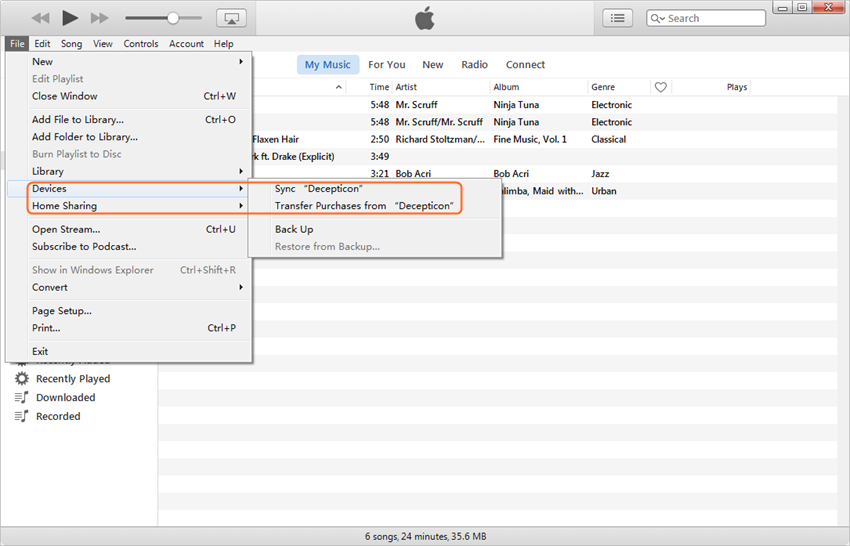
Passo 3 Disconnetere l'iPhone e connettere l'iPad al computer con il cavo USB. iTunes mostrerà l'icone dell'iPad nell'angolo in alto a sinistra.
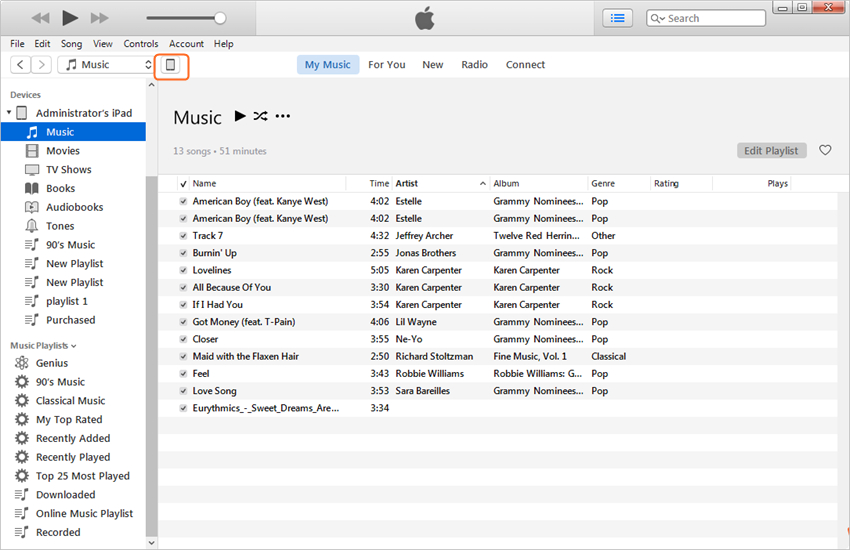
Passo 4 Clicca sull'icona dell'iPad e nella barra laterale a sinistra scegli una categoria di file. Quindi spunta l'opzione Sincronizza nella parte destra della finestra di iTunes. Dopo aver fatto ciò, clicca sul pulsante Applica, in basso a destra, per avviare la sincronizzazione dei file verso l'iPad.
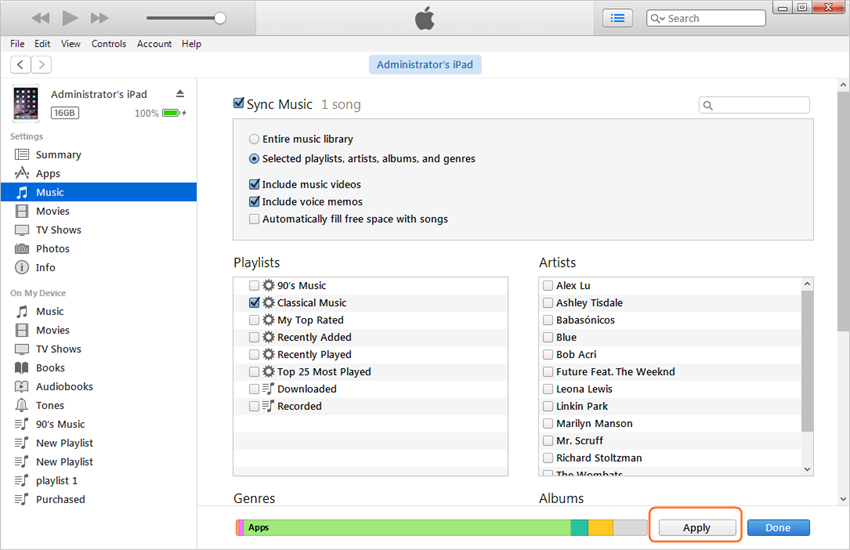
Come puoi notare, è un pò complicato sincronizzare i file dell'iPhone con l'iPad utilizzando iTunes, dal momento che devi connettere alternativamente i due dispositivi. In aggiunta, quando sincronizzi i files verso l'iPad, iTunes cancellerà i file presenti nell'iPad e li sostituirà con quelli scelti nella libreria di iTunes.
Parte 4. Come Sincronizzare l'iPhone all'iPad con Wondershare MobileTrans
MobileTrans è un programma che con pochi click permette di sincronizzare i file dell'iPhone con l'iPad. Questo programma fornisce diversi moduli che permettono agli utenti di trasferire i file senza alcuno sforzo. Questa parte dell'articolo mostra come trasferire i file da telefono a telefono.
Caratteristiche Principali di MobileTrans
- Trasferire i contatti da un telefono Samsung all'iPhone mantenendo il nome della compagnia, il titolo di lavoro, l'indirizzo di casa, l'indirizzo email, etc.
- Copiare SMS, file musicali, video, calendario e foto da Samsung verso iPhone.
- Convertire i file musicali e video in formati compatibili per l'iPhone e quando necessario.
- Trasferimento veloce dei file, garantendo velocità e nessuna perdità di qualità
- Supporta i dispositivi Samsung con Android 2.1 e superiori, così come l'iPhone 6s (Plus)/6 (Plus)/5/5S/5C/5/4S/4/3GS basati su iOS 9/8/7/6/5.
Come Sincronizzare i file dell'iPhone con l'iPad utilizzando MobileTrans
Passo 1 Avviare MobileTrans
Scaricare e avviare MobileTrans sul proprio computer, quindi connettere l'iPhone e l'iPad al computer con il cavo USB. Nella schermata principale di MobileTrans scegliere Trasferimento da Telefono a Telefono.
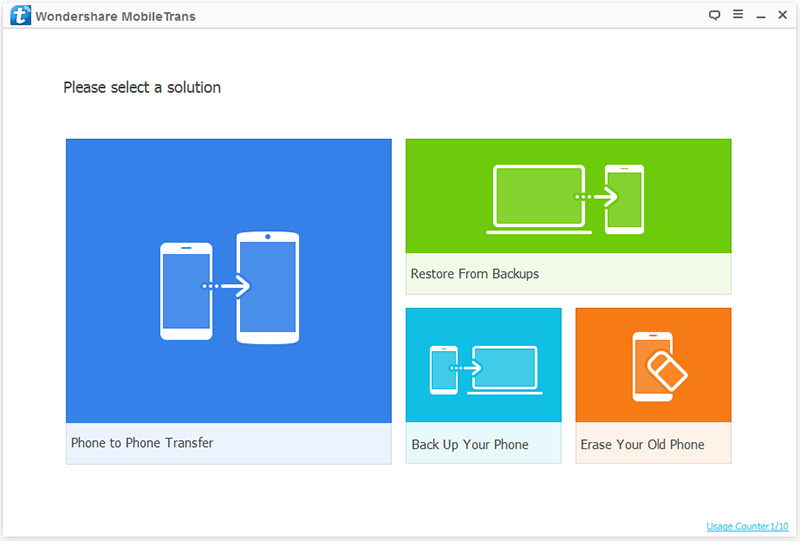
Passo 2 Sincronizzare i File dell'iPhone
Selezionare la tipologia di file che si vuole trasferire e cliccare sul pulsante Avvia Copia per avviare il processo di sincronizzazione dall'iPhone all'iPad. Se trovi il tuo iPhone nella parte a destra della finestra, allora clicca sul pulsante Inverti per far apparire il tuo telefono a sinistra. Infatti, il trasferimento avviene da sinistra a destra.
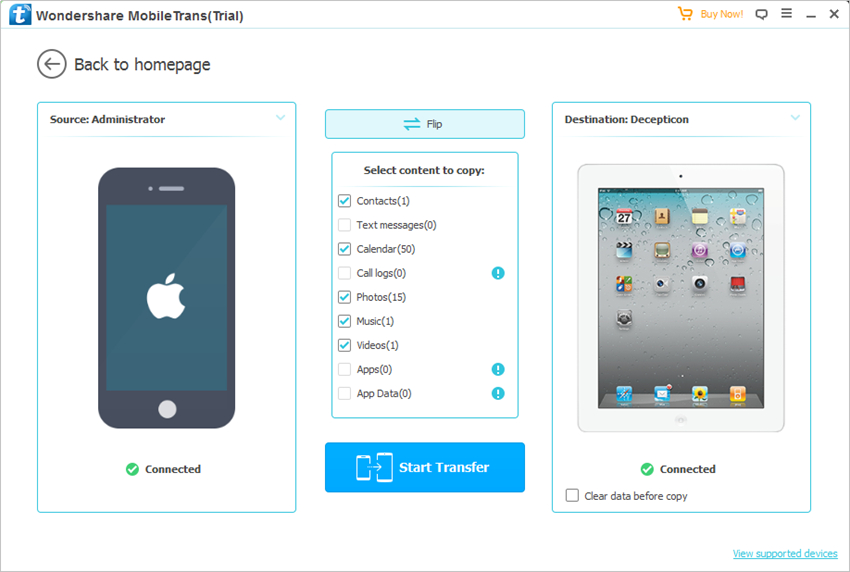
Conclusione: Ecco i diversi modi per sincronizzare l'iPhone all'iPad. Sebbene tutti i metodi menzionati sopra sono utili e validi, è facile comprendere come Wondershare TunesGo fornisce la soluzione più pratica e conveniente per trasferire i file. Se sei interessato a questo programma, non esitare a scaricarlo gratuitamente e provarlo.
